Menemukan referensi dalam kode Anda
Anda dapat menggunakan perintah Temukan Semua Referensi untuk menemukan di mana elemen kode tertentu dirujuk di seluruh basis kode Anda. Perintah Temukan Semua Referensi tersedia pada menu konteks (klik kanan) elemen yang ingin Anda temukan referensinya. Atau, tekan Shift+F12.
Hasilnya muncul di jendela alat bernama <referensi elemen>, di mana elemen adalah nama item yang Anda cari. Toolbar di jendela referensi memungkinkan Anda melakukan hal berikut:
- Ubah cakupan pencarian dalam kotak daftar drop-down. Anda dapat memilih untuk hanya melihat dokumen yang terbuka atau diubah, hingga seluruh solusi.
- Salin item yang dirujuk terpilih dengan memilih tombol Salin . Semua nilai di semua kolom untuk semua baris yang dipilih disalin ke clipboard, didahului oleh judul kolom. Ini memudahkan untuk menempelkan ke spreadsheet.
- Pilih tombol untuk masuk ke lokasi berikutnya atau sebelumnya dalam daftar, atau tekan tombol F8 dan Shift+F8 untuk melakukannya.
- Hapus filter apa pun pada hasil yang dikembalikan dengan memilih tombol Hapus Semua Filter .
- Ubah cara item yang dikembalikan dikelompokkan dengan memilih pengaturan dalam kotak daftar drop-down Kelompokkan menurut: .
- Pertahankan jendela hasil pencarian saat ini dengan memilih tombol Pertahankan Hasil . Ketika Anda memilih tombol ini, hasil pencarian saat ini tetap berada di jendela ini, dan hasil pencarian baru muncul di jendela alat baru.
- Cari string dalam hasil pencarian dengan memasukkan teks di kotak teks Cari Temukan Semua Referensi .
Anda juga dapat mengarahkan mouse ke atas hasil pencarian apa pun untuk melihat referensi dalam konteks kode di sekitarnya.
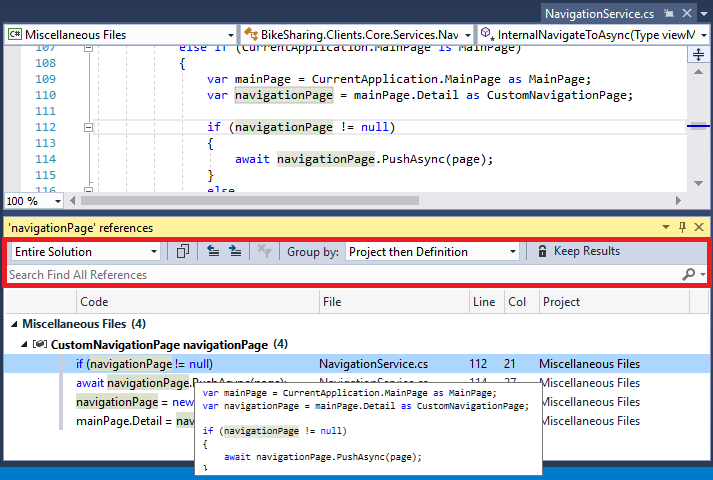
Menavigasi ke referensi
Anda dapat menggunakan metode berikut untuk menavigasi ke referensi di jendela referensi :
- Tekan tombol Enter pada referensi, atau klik dua kali, untuk masuk ke dalam kode.
- Pada menu klik kanan (menu konteks) referensi, pilih perintah Buka Lokasi Sebelumnya atau Buka Lokasi Berikutnya.
- Gunakan tombol Panah Atas dan Panah Bawah.
Mengubah pengelompokan referensi
Secara default, referensi dikelompokkan menurut proyek, lalu menurut definisi. Namun, Anda dapat mengubah urutan pengelompokan ini dengan mengubah pengaturan di kotak daftar drop-down Kelompokkan menurut: pada toolbar. Misalnya, Anda dapat mengubahnya dari pengaturan default Project lalu definisi ke Definisi lalu proyek, serta ke pengaturan lain.
Definisi dan Proyek adalah dua pengelompokan default yang digunakan, tetapi Anda dapat menambahkan yang lain dengan memilih perintah Pengelompokan pada menu klik kanan atau konteks item yang dipilih. Menambahkan lebih banyak pengelompokan dapat membantu jika solusi Anda memiliki banyak file dan jalur.
Filter menurut jenis referensi di .NET
Di C# atau Visual Basic, jendela Temukan Referensi memiliki kolom Jenis di mana ia mencantumkan jenis referensi apa yang ditemukannya. Anda dapat menggunakan kolom ini untuk memfilter menurut jenis referensi. Pilih ikon filter yang muncul saat Anda mengarahkan mouse ke header kolom. Anda dapat memfilter referensi menurut Baca, Tulis, Referensi, Nama, Namespace, dan Jenis.
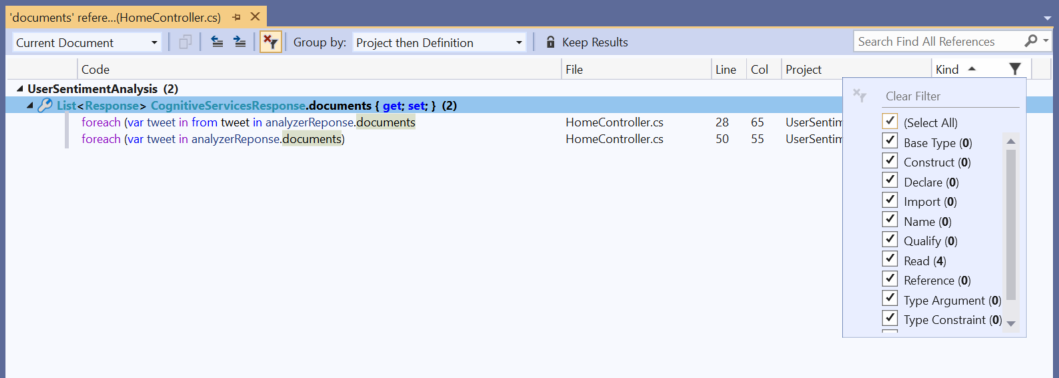
Setelah menerapkan filter atau set filter, Anda dapat dengan mudah menghapusnya dengan menggunakan tombol Hapus Semua Filter .
Menyesuaikan pengalaman
Untuk menyesuaikan pengalaman, pada bilah menu, pilih Tab Lingkungan>Opsi>Alat>dan Windows, lalu di bagian Tab Pratinjau, jika Anda memilih kotak centang Perbolehkan file baru dibuka di tab pratinjau, Anda dapat memilih atau membatalkan pilihan Pratinjau file yang dipilih di kotak centang Temukan Hasil. Saat dipilih, file dibuka di editor di tempat referensi terjadi. Saat tidak diatur, file hanya dibuka jika Anda secara eksplisit menekan Enter atau klik dua kali pada baris.
Konten terkait
Saran dan Komentar
Segera hadir: Sepanjang tahun 2024 kami akan menghentikan penggunaan GitHub Issues sebagai mekanisme umpan balik untuk konten dan menggantinya dengan sistem umpan balik baru. Untuk mengetahui informasi selengkapnya, lihat: https://aka.ms/ContentUserFeedback.
Kirim dan lihat umpan balik untuk